Thiết lập chứng chỉ SSL trên trang web của bạn
Admin 16:29 05-03-2019 914
Nếu bạn đang thu thập bất kỳ thông tin nhạy cảm nào trên trang web của mình (bao gồm email và mật khẩu), thì bạn cần phải bảo mật. Một trong những cách tốt nhất để làm điều đó là kích hoạt HTTPS, còn được gọi là chứng chỉ SSL (lớp bảo mật an toàn), để mọi thông tin đi đến và từ máy chủ của bạn được tự động mã hóa. Việc ngăn chặn tin tặc phát hiện thông tin nhạy cảm của khách truy cập của bạn khi nó truyền qua internet.
Nếu bạn đang thu thập bất kỳ thông tin nhạy cảm nào trên trang web của mình (bao gồm email và mật khẩu), thì bạn cần phải bảo mật. Một trong những cách tốt nhất để làm điều đó là kích hoạt HTTPS, còn được gọi là SSL (lớp ổ cắm an toàn), để mọi thông tin đi đến và từ máy chủ của bạn được tự động mã hóa. Việc ngăn chặn tin tặc phát hiện thông tin nhạy cảm của khách truy cập của bạn khi nó truyền qua internet.

Khách truy cập của bạn sẽ cảm thấy an toàn hơn trên trang web của bạn khi họ nhìn thấy khóa trong khi truy cập trang web của bạn - biết rằng nó được bảo vệ bởi chứng chỉ bảo mật.
Tổng quan chứng chỉ ssl
Điều tốt nhất về SSL là thiết lập đơn giản và một khi hoàn thành, tất cả những gì bạn phải làm là định tuyến mọi người sử dụng HTTPS thay vì HTTP. Nếu bạn cố gắng truy cập trang web của mình bằng cách đặt https: // trước URL của bạn ngay bây giờ, bạn sẽ gặp lỗi. Đó là vì bạn chưa cài đặt Chứng chỉ SSL. Nhưng đừng lo lắng - chúng tôi sẽ hướng dẫn bạn thiết lập ngay bây giờ!
Thiết lập HTTPS trên trang web của bạn rất dễ dàng, chỉ cần làm theo 5 bước đơn giản sau:
- Lưu trữ với một địa chỉ IP chuyên dụng
- Mua một chứng chỉ
- Kích hoạt chứng chỉ
- Cài đặt chứng chỉ
- Cập nhật trang web của bạn để sử dụng HTTPS
Bước 1: Lưu trữ với một địa chỉ IP chuyên dụng
Để cung cấp bảo mật tốt nhất, chứng chỉ SSL yêu cầu trang web của bạn phải có địa chỉ IP riêng. Rất nhiều gói lưu trữ web nhỏ hơn đưa bạn vào một IP được chia sẻ nơi có nhiều trang web khác đang sử dụng cùng một vị trí. Với một IP chuyên dụng, bạn đảm bảo rằng lưu lượng truy cập đến địa chỉ IP đó sẽ chỉ đến trang web của bạn chứ không phải của ai khác.
Một máy chủ giá cả phải chăng tôi khuyên dùng cho một IP chuyên dụng là Stablehost . Tại thời điểm này, nó dưới 6 đô la / tháng, nhưng bạn có thể nhận được nó rẻ hơn nếu bạn đặt hàng cho cả năm. Họ là chủ nhà của tôi và tôi đã bị thổi bay với sự hỗ trợ và hiệu suất của họ. Ồ, và đây là một phiếu giảm giá cho 40%: Expert40
Nếu bạn không có gói với IP chuyên dụng, bạn có thể yêu cầu máy chủ web hiện tại nâng cấp tài khoản của mình để có địa chỉ IP chuyên dụng. Có thể sẽ có một khoản phí cho nó - nó có thể là phí một lần hoặc hàng tháng.
Bước 2: Mua Giấy chứng nhận
Tiếp theo bạn sẽ cần một cái gì đó chứng minh trang web của bạn là trang web của bạn - giống như một thẻ ID cho trang web của bạn. Điều này được thực hiện bằng cách tạo chứng chỉ SSL. Chứng chỉ đơn giản là một đoạn gồm các chữ cái và số mà chỉ trang web của bạn biết, giống như một mật khẩu thực sự dài. Khi mọi người truy cập trang web của bạn thông qua HTTPS, mật khẩu đã được kiểm tra và nếu nó khớp, nó sẽ tự động xác minh rằng trang web của bạn là người bạn nói - và nó mã hóa mọi thứ chảy đến và từ đó.
Về mặt kỹ thuật, đây là thứ bạn có thể tự tạo (được gọi là 'chứng chỉ tự ký'), nhưng tất cả các trình duyệt phổ biến đều kiểm tra với Chứng chỉ xác thực (CA ') cũng có bản sao mật khẩu dài đó và có thể chứng nhận cho bạn. Để được các cơ quan chức năng này công nhận, bạn phải mua chứng chỉ thông qua họ.
NameCheap là nơi tôi mua chứng chỉ của mình. Họ có một vài lựa chọn, nhưng cái tôi thấy tốt nhất là GeoTrust QuickSSL . Tại thời điểm này, nó là $ 46 mỗi năm và đi kèm với một con dấu trang web mà bạn có thể đặt trên các trang của mình để cho thấy bạn an toàn - điều này rất tốt để khiến khách hàng tin tưởng bạn. Bạn sẽ chỉ cần mua nó ngay bây giờ, sau đó thiết lập nó bằng cách kích hoạt và cài đặt nó trong các bước tiếp theo.
Bước 3: Kích hoạt chứng chỉ
Lưu ý: Máy chủ web của bạn có thể thực hiện bước này cho bạn - kiểm tra với họ trước khi tiếp tục. Điều này có thể trở nên phức tạp và nếu bạn có thể đợi 1-2 ngày thì tốt nhất nên để họ làm điều đó.
Nếu bạn đang tự kích hoạt chứng chỉ, bước tiếp theo là tạo CSR. Dễ dàng nhất để làm điều này trong bảng điều khiển lưu trữ web của bạn - chẳng hạn như WHM hoặc cPanel. Chuyển đến khu vực quản trị SSL / TLS và chọn để Tạo chứng chỉ SSL và Yêu cầu ký tên. Điền vào các trường trong màn hình dưới đây:
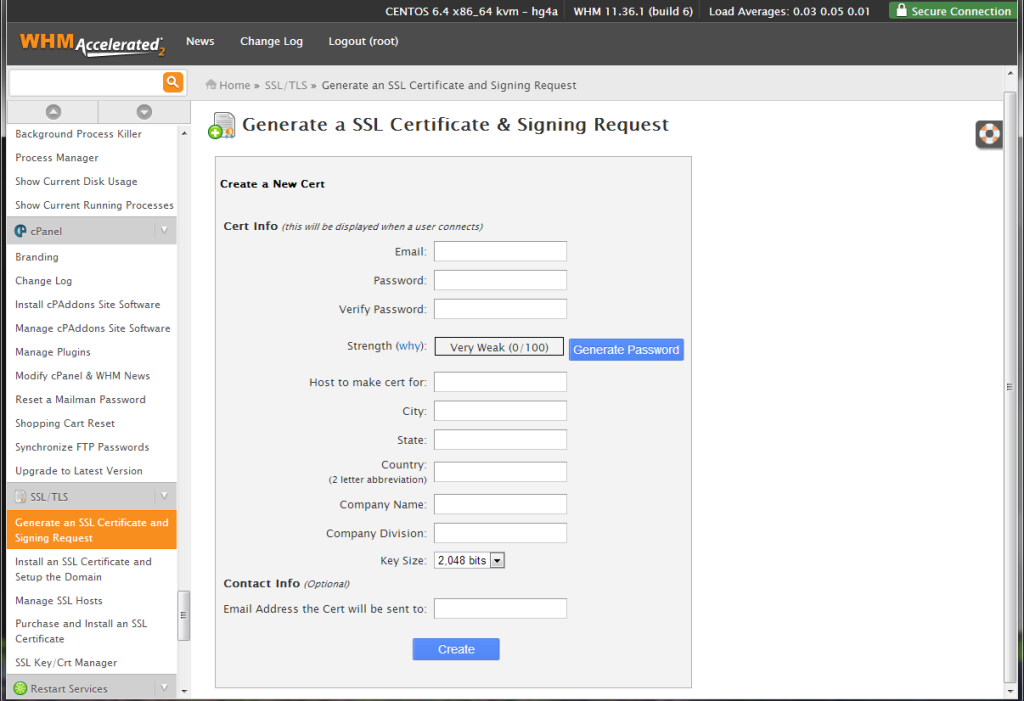
Máy chủ lưu trữ để xác nhận cho tên miền là tên miền của bạn và email liên hệ có thể để trống. Khi bạn điền nó, bạn sẽ thấy một màn hình như thế này:
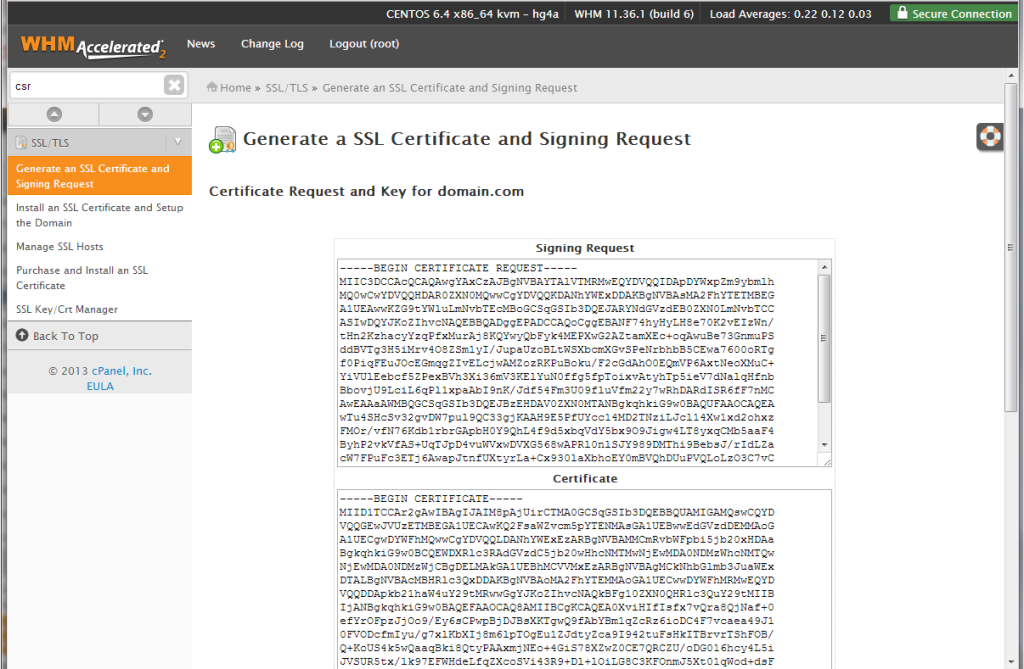
Sao chép khối văn bản đầu tiên. Bạn sẽ cần điều này CSRTHER để cung cấp cho nhà phát hành chứng chỉ SSL để họ có thể thiết lập danh tính của bạn. Đăng nhập vào tài khoản NameCheap của bạn (hoặc bất cứ nơi nào bạn đã mua chứng chỉ của mình) và kích hoạt nó. Dán CSR của bạn và bất kỳ trường nào khác cần thiết. Nó sẽ yêu cầu bạn cho một email phê duyệt. Đây là một địa chỉ email chứng minh bạn sở hữu tên miền, tức là webmaster@domain.com. Nếu nó không tồn tại, bạn sẽ cần tạo nó để bạn có thể nhận được email chứa chứng chỉ cuối cùng. Thực hiện theo các bước và khi bạn hoàn thành địa chỉ email đó sẽ nhận được chứng chỉ dưới dạng tệp .crt.
Bước 4: Cài đặt chứng chỉ
Lưu ý: Máy chủ web của bạn cũng có thể thực hiện bước này cho bạn - kiểm tra với họ trước khi tiếp tục. Điều này có thể trở nên phức tạp và nếu bạn có thể đợi 1-2 ngày thì tốt nhất nên để họ làm điều đó.
Nếu bạn đang tự cài đặt chứng chỉ, đây là bước dễ nhất bạn từng làm. Bạn có chứng chỉ trong tay, tất cả những gì bạn cần làm là dán nó vào bảng điều khiển máy chủ web của bạn. Nếu bạn đang sử dụng WHM.CPanel, hãy nhấp vào Cài đặt SSL Chứng nhận SSL từ trong menu SSL / TLS.
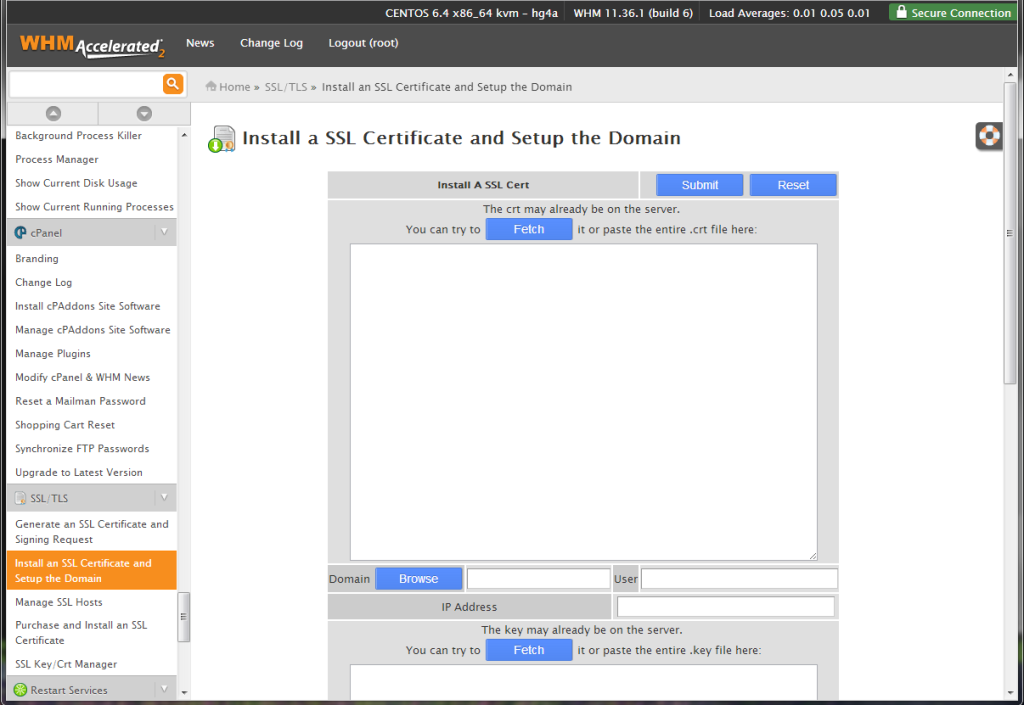
Dán nó vào hộp đầu tiên và nhấn gửi. Đó là nó! Bây giờ hãy thử truy cập trang web của bạn thông qua https://www.domain.com - bạn nên an toàn!
Bước 5: Cập nhật trang web của bạn để sử dụng HTTPS
Tại thời điểm này nếu bạn truy cập https://yoursite.com, bạn sẽ thấy nó tải! Xin chúc mừng, bạn đã cài đặt thành công SSL và kích hoạt giao thức HTTPS! Nhưng khách truy cập của bạn chưa được bảo vệ, bạn cần chắc chắn rằng họ đang truy cập trang web của bạn thông qua HTTPS!
Hãy nhớ rằng bạn thường chỉ cần bảo vệ một vài trang, chẳng hạn như đăng nhập hoặc kiểm tra giỏ hàng của bạn. Nếu bạn bật HTTPS trên các trang mà người dùng không gửi dữ liệu nhạy cảm trên đó, điều đó sẽ gây lãng phí cho quá trình xử lý mã hóa và làm chậm trải nghiệm. Xác định các trang đích và thực hiện một trong hai phương pháp dưới đây.
Bạn có thể cập nhật tất cả các liên kết đến các trang đích để sử dụng các liên kết HTTPS. Nói cách khác, nếu có một liên kết đến giỏ hàng của bạn trên trang chủ của bạn, hãy cập nhật liên kết đó để sử dụng liên kết an toàn. Làm điều này cho tất cả các liên kết trên tất cả các trang trỏ đến các URL nhạy cảm.
Tuy nhiên, nếu bạn muốn đảm bảo rằng mọi người chỉ có thể sử dụng các trang cụ thể một cách an toàn cho dù họ đến từ liên kết nào, tốt nhất nên sử dụng cách tiếp cận phía máy chủ để chuyển hướng người dùng nếu không phải là HTTPS. Bạn có thể làm điều đó với một đoạn mã được chèn trên đầu trang bảo mật của bạn. Đây là một trong PHP:
// Yêu cầu https
if ($ _SERVER ['HTTPS']! = "bật") {
$ url = "https: //". $ _SERVER ['SERVER_NAME']. $ _SERVER ['REQUEST_URI'];
tiêu đề ("Vị trí: $ url");
lối thoát hiểm;
}
Một cách tiếp cận phía máy chủ khác là sử dụng mod-viết lại. Điều này sẽ không yêu cầu bạn thay đổi bất kỳ tệp trang web nào của bạn, nhưng sẽ cần bạn sửa đổi cấu hình apache của bạn. Đây là một bảng cheat mod viết lại đẹp , hoặc chỉ sử dụng ví dụ này:
RewriteEngine On
RewriteCond% {HTTPS} tắt
RewriteRule ^ (giỏ hàng / | thanh toán /) https: //% {HTTP_HOST}% {REQUEST_URI}
Điều này sẽ đảm bảo rằng nếu bất kỳ ai truy cập một trang qua HTTP, họ sẽ tự động được chuyển hướng đến HTTPS.
Lời khuyên
- Hiểu rằng HTTPS không có nghĩa là thông tin trên máy chủ của bạn được bảo mật, nó chỉ bảo vệ CHUYỂN GIAO dữ liệu từ máy tính của khách truy cập của bạn sang máy tính của bạn và theo cách khác. Khi dữ liệu nhạy cảm có trên máy chủ của bạn, bạn cần giữ dữ liệu đó an toàn (mã hóa trong cơ sở dữ liệu, v.v.).
- Một số người chỉ tìm kiếm một khóa trên trang, không phải trên trình duyệt. Sau khi bạn đã cài đặt SSL, bạn có thể muốn thử thêm biểu tượng khóa trên các trang của mình chỉ để cho họ biết rằng nó an toàn nếu họ không tìm trong thanh url.
Tóm lược
Điều gì làm cho một trang web an toàn? Một chứng chỉ bảo mật được cài đặt đúng.
Xin chúc mừng! Bạn đã bảo vệ thành công trang web của mình bằng cách cài đặt chứng chỉ SSL và khiến khách truy cập của bạn ít bị tấn công hơn. Bạn có thể dễ dàng biết rằng bất kỳ thông tin nào họ gửi trên trang web của bạn sẽ được mã hóa và an toàn hơn từ các tin tặc đánh hơi gói tin.










